Comment activer le mode performance ultime sur Windows 10 et 11 pour donner un coup de fouet à votre PC
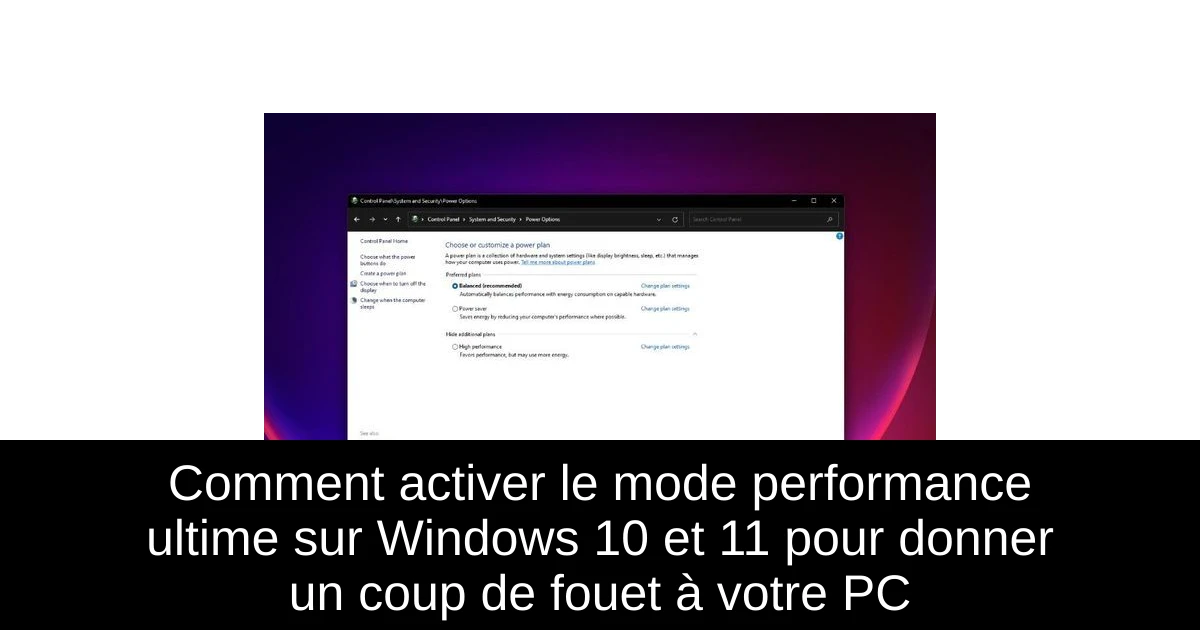
Si vous ressentez que votre ordinateur a du mal à suivre lors des sessions de jeu ou lors de traitements de tâches lourdes, il est peut-être temps d'optimiser ses performances. Windows 10 et 11 proposent une option peu connue mais très puissante : le mode performance ultime. Ce mode, bien qu'il ne soit pas activé par défaut, peut considérablement améliorer la réactivité de votre machine en mobilisant toutes ses ressources. Dans cet article, nous allons explorer les étapes pour activer ce mode, les bénéfices qu'il apporte, ainsi que la possibilité de le désactiver si nécessaire. Préparez-vous à redécouvrir votre PC !
Les caractéristiques du mode performance ultime
Introduit avec la mise à jour d'avril 2018, le mode performance ultime est conçu pour les utilisateurs à la recherche d'une meilleure performance sur des machines haut de gamme. Ce paramètre de gestion de l’alimentation supprime toutes les options de réduction de la consommation d'énergie pour se concentrer uniquement sur l'augmentation des performances. Voici ses principales caractéristiques :
- Le disque dur ne s'éteint jamais.
- La fréquence du timer Java est réglée sur « Performance maximale ».
- Le mode d'économie d'énergie de l'adaptateur sans fil est désactivé.
- Le disque dur ne passe jamais en veille.
- La mise en veille prolongée est désactivée.
- La gestion de l'alimentation du processeur est fixée à 100 %.
- L'écran s'éteint après 15 minutes d'inactivité.
- La qualité de lecture vidéo est optimisée en fonction des capacités matérielles de l’appareil.
Ce mode vise à réduire la latence sur votre PC en privilégiant des performances constantes plutôt qu'une efficacité énergétique.
Activer le mode performance ultime sur votre PC
Voici les étapes à suivre pour activer le mode performance ultime. Ce mode peut faire fonctionner vos applications et jeux plus rapidement, mais attention : il consomme également plus d'énergie, ce qui peut rapidement décharger la batterie si vous êtes sur un ordinateur portable. Assurez-vous de le garder branché pendant son utilisation.
- 1) Dans le menu Démarrer de Windows 11 ou via la recherche, copiez et collez la commande suivante et exécutez-la en tant qu'administrateur : powercfg -duplicatescheme e9a42b02-d5df-448d-aa00-03f14749eb61.
- 2) Accédez au Panneau de configuration de votre PC, puis à Système et sécurité > Options d’alimentation.
- 3) Vous devriez voir une nouvelle option de mode d'alimentation appelée « Performance ultime » dans la liste des options disponibles. Si nécessaire, cliquez sur Afficher les plans supplémentaires pour l'afficher. Cliquez sur « Performance ultime » pour l'activer.
Désactiver et supprimer le mode performance ultime
Si vous constatez que le mode performance ultime ne fonctionne pas bien sur votre PC ou engendre des problèmes, vous pouvez le désactiver rapidement. Voici les étapes à suivre :
- 1) Ouvrez le Panneau de configuration, puis allez à Système et sécurité > Options d’alimentation et sélectionnez un autre plan d’alimentation.
- 2) Une fois que vous avez choisi un autre mode d’alimentation, cliquez sur Modifier les paramètres du plan à côté de « Performance ultime ».
- 3) Cliquez sur Supprimer ce plan, puis confirmez votre choix. Ce dernier pas supprimera définitivement le mode performance ultime de votre PC.
Pour le réactiver, vous devrez simplement suivre les étapes d'activation initiales.
Conclusion
L'activation du mode performance ultime sur Windows 10 et 11 peut faire toute la différence lorsque vous recherchez une puissance maximale pour vos jeux et applications exigeants. Cependant, gardez à l'esprit qu'il s'accompagne d'une consommation d'énergie élevée. Pensez donc à bien gérer vos ressources, notamment sur ordinateur portable. Si jamais vous changez d'avis ou si le mode ne vous convient pas, la désactivation et la suppression de cette option se font en quelques clics. Testez ce mode et redécouvrez les capacités de votre PC !
Passinné en jeuxvidéo, high tech, config PC, je vous concote les meilleurs articles

Newsletter VIP gratuit pour les 10 000 premiers
Inscris-toi à notre newsletter VIP et reste informé des dernières nouveautés ( jeux, promotions, infos exclu ! )















